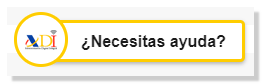Modelo 130
Saltar índice da informaciónPresentación electrónica do modelo 130
Podes acceder identificandoche con Cl@ve, certificado ou DNI electrónico. Se tes dúbidas sobre como obter un certificado electrónico ou como rexistrarse no sistema Cl@ve, consulta a información dispoñible no contido relacionado.
Se optas por identificarche con Cl@ve tras indicar o DNI / NIE deberás informar tamén o dato de contraste requirido en función do teu número de documento: data de validez para DNI , data de expedición para DNI permanente ou número de soporte en caso de NIE. A continuación, pulsa "Continuar". Confirma a autenticación en Cl@ve na APP ou visualiza ou recibe o PIN no teu dispositivo móbil. Se tes instalada a APP Cl@ve tamén dispós da ligazón "Acceda con Cl@ve Móbil mediante código QR" para escanear o código QR que se ofrece na web para confirmar a autenticación de Cl@ve.

Se o declarante non dispón de certificado electrónico cómpre que a persoa que realiza a presentación estea autorizada para presentar declaracións en nome de terceiros, ben por estar dado de alta como colaborador ou ben por estar apoderado para realizar este trámite.
Cobre os datos identificativos do declarante e indica o período da declaración, despois pulsa "Aceptar" para iniciar unha nova declaración. Non obstante, se previamente cubriches e gardado unha declaración no servidor da AEAT e desexas recuperar os datos, pulsa o botón "Cargar". Tamén poderás importar un ficheiro confeccionado cun programa externo e que se axuste ao deseño de rexistro en vigor ou importar o ficheiro confeccionado co formlario e obtido mediante o botón "Exportar" ao acceder a "Formalizar Ingreso / Devolución".
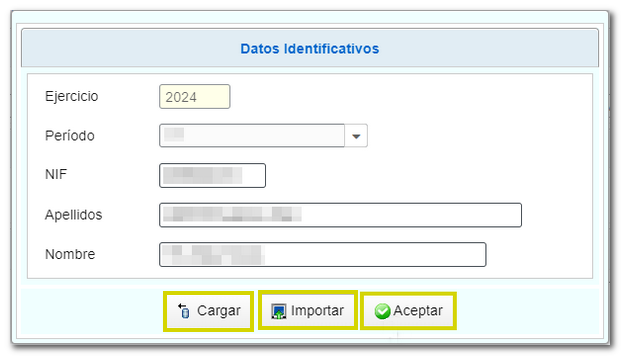
A continuación, infórmase de que é posible a importación de Libros Rexistro para a formalización do modelo 130. Se dispós do ficheiro cos libros de rexistro, pulsa "Importar libro de rexistro", selecciona o ficheiro e a continuación o sistema mostrarache o resultado da importación. Se non dispós de libro de rexistro pulsa "Pechar" e accederás ao formulario.
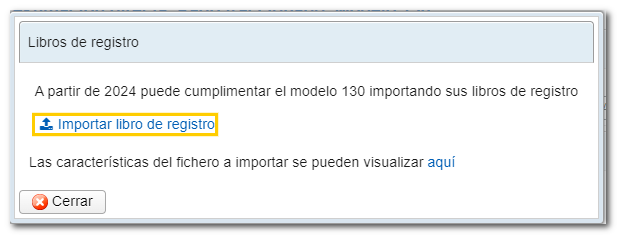
É posible que os datos incluídos nos libros non estean correctamente rexistrados, nestes casos o sistema devolve a relación de erros que o contribuínte debe emendar.
Se importaches un libro de rexistro accederás ao formulario cos datos xa cubertos, en caso contrario deberás cubrir todos os datos da liquidación no formulario. Se a declaración é complementaria, marca o recadro correspondente e indica o número de xustificante da declaración anterior.
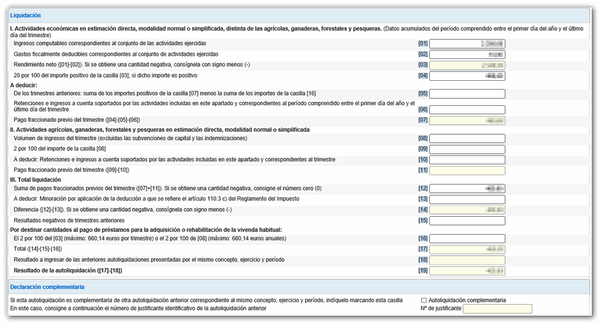
Na parte inferior do formulario encóntranse os botóns dispoñibles no formulario.
-
Mostrar ou ocultar información sobre erros ou avisos de formalización.

-
"Borrar declaración" elimina os datos da declaración en que estás traballando para empezar unha nova.

-
Co botón "Validar declaración" comproba se tes avisos ou erros. Mostrarase a relación de erros e avisos detectados, aos que podes acceder para a súa corrección desde o botón "Ir ao Erro "ou "Ir ao Aviso "xunto á descrición do fallo. Lembra que os avisos ofrecen información relevante que é conveniente revisar, pero non impiden a presentación da declaración. No caso de que a declaración conteña erros, estes deben ser corrixidos.
Se non se detecta ningún erro, na descrición informarase de que non hai erros.
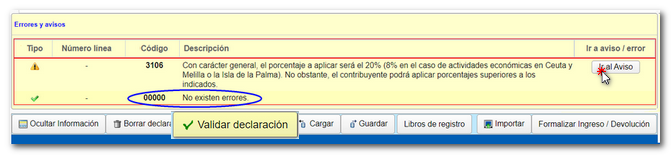
-
O botón "Gardar" permíteche almacenar os datos da declaración nos servidores da AEAT aínda que estea incompleta e conteña avisos ou erros. Se xa existe unha declaración gardada anteriormente sobreescribirase. Cando accedas de novo o modelo, na xanela inicial de identificación, darache opción a recuperar os datos co botón "Cargar". Tamén poderás recuperar a declaración gardada utilizando o boton "Cargar" situado na botonera ao pé do formulario.

-
O botón "Libros de rexistro" permíteche acceder á información xa existente derivada dunha importación anterior ou importar un libro novo. Se non importaches aínda un libro de rexistro o sistema ofrecerache a opción de importaro agora e se xa tes un libro de rexistro importado ao importar un novo substituirá ao xa cargado, ver ou descargar o último libro de rexistro importado e incluso borrar os datos da importación anterior pulsando "Eliminar uso de libro rexistro".

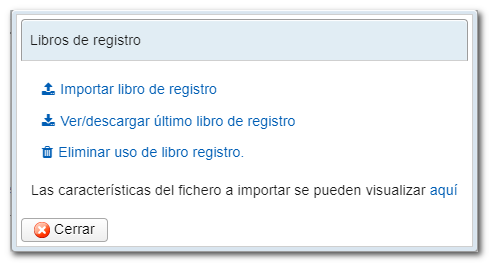
-
Desde "Importar", poderás recuperar a declaración obtida mediante un ficheiro se se axusta ao deseño de rexistro publicado para o modelo 130 confeccionado cun programa externo ou exportado desde o formulario. Ten en conta que, desde esta opción, se existen datos indicados no formulario, estes perderanse ao importarse o ficheiro.

-
Utiliza o botón "Formalizar Ingreso/Devolución" para presentar a declaración unha vez cumprimentada e validada.

Na xanela emerxente, selecciona o tipo de declaración. Se o resultado é a ingresar e non se domicilia o ingreso, cumprirá obter primeiro o NRC e despois presentar a autoliquidación. O NRC é o Número de Referencia Completo, un código de 22 caracteres e que serve como xustificante do pagamento. Desde o propio formulario, no botón "Realizar pagamento (obter NRC )", é posible conectar coa pasarela de pagamentos para xerar automaticamente un NRC cos datos que contén a declaración.
Se domicilias o pagamento, marca "Domiciliación do importe a ingresar", neste caso deberás introducir os díxitos da túa conta IBAN.
Nesta mesma xanela tamén é posible exportar a declaración co formato do deseño lóxico publicado e extensión.130 desde o botón "Exportar". Poderás elixir a ruta en que desexas gardar o ficheiro que terá por nome o NIF do declarante - exercicio - período e a extensión.130. Poderás recuperar a declaración mediante a opción "Importar" en calquera momento se pechas a xanela.
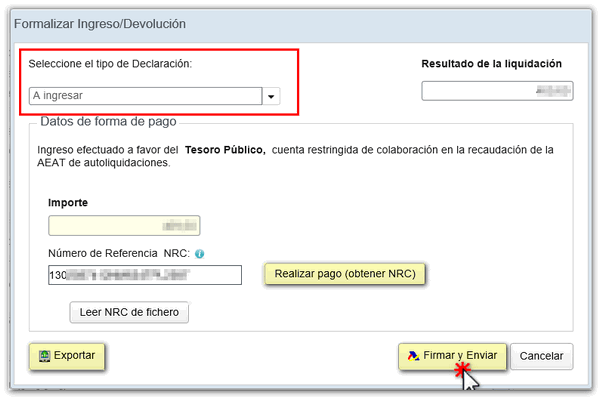
O modelo 130 ten integrada tamén a opción de recoñecemento de débeda e pagamento por transferencia desde unha conta bancaria aberta nunha Entidade de Crédito NON COLABORADORA, escollendo no desdobrable "Seleccione o tipo de Declaración", "Recoñecemento de débeda e pagamento por transferencia".
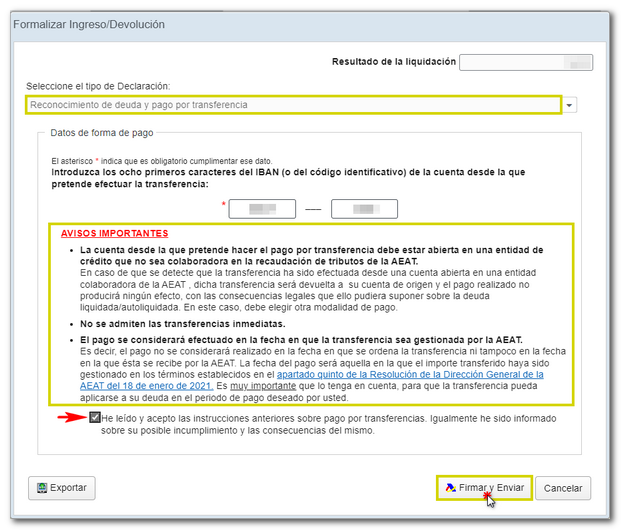
Se optas por algúns dos tipos de recoñecemento de débeda, despois de presentar a declaración, deberás tramitar a débeda desde o botón "Tramitar débeda" ou desde o trámite independente "Solicitar adiamento ou fraccionamento de débedas".
Por último pulsa "Asinar e Enviar", aparecerá unha xanela coa información da declaración codificada e os datos do presentador e o declarante. Marca o recadro "Conforme" e pulsa "Asinar e Enviar" para finalizar a presentación.
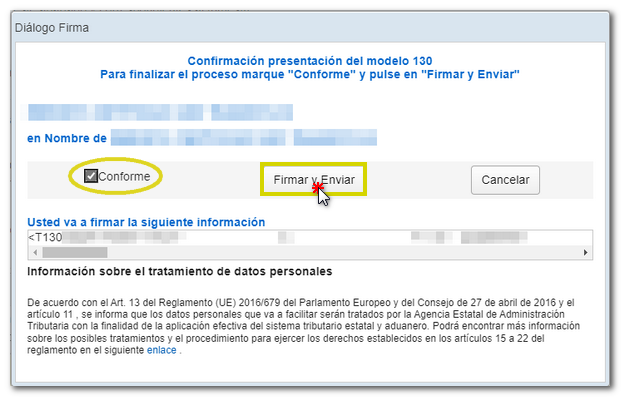
Se todo é correcto, obterás a folla de resposta en que apareza "A súa presentación foi realizada con éxito" cun PDF incrustado que contén unha primeira folla coa información da presentación (número de entrada de rexistro, Código Seguro de Verificación, número de xustificante, día e hora de presentación e datos do presentador) e, nas páxinas posteriores, a copia completa da declaración.
Nos casos en que exista recoñecemento de débeda, na folla resposta de presentación realizada con éxito, mostrarase unha ligazón para realizar a presentación do adiamento ou da solicitude de compensación. Pulsa "Tramitar débeda". A continuación aparecerá o detalle da liquidación cos datos do debedor e da clave de liquidación. Deberás escoller entre unha das opcións dispoñibles: aprazar, compensar ou pagar.

Lembra que para dúbidas en materia tributaria podes contactar coa icona emerxente "ADI. Necesitas axuda?" que se abre ao empezar a cubrir o formulario na esquina inferior dereita, tamén podes contactar co 901 33 55 33 de Información Tributaria ou consultar persoalmente na túa Administración ou Delegación.